事件管理
事件面板
事件面板的使用方法如下所示。
(1) 登录平台后,选择导航[所有产品/安全和运维/应用监控/事件管理/事件面板]菜单项。
(2) 单击<添加仪表板>按钮,进入仪表板配置页面。
(3) 管理员(Admin)配置仪表查看权限,仪表板权限类型如下图所示。
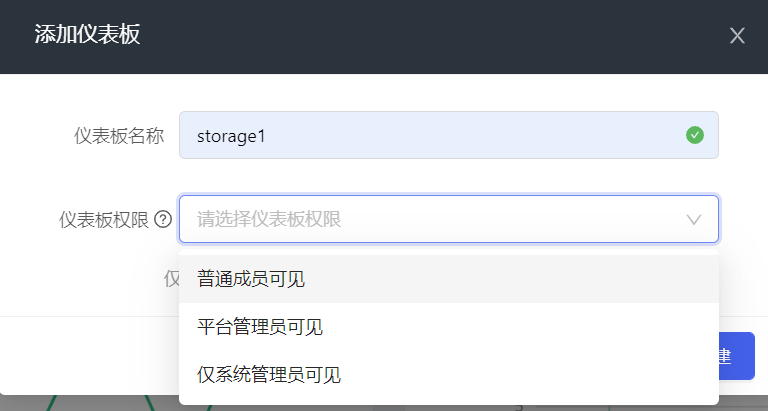
信息
- 系统管理员拥有最高权限,可以创建、编辑、查看所有面板。
- 系统管理员创建面板时,可以指定哪些角色成员有查看该面板权限。
- 除系统管理员,其它成员查看面板时,不显示操作按钮。
(4) 仪表板添加完成后,需要添加面板,单击<添加面板>按钮,进入面板参数配置页面。
(5) 配置面板名称,图表类型,系统当前支持柱状图、折线图和饼图,支持指定面板大小,支持1/4、横1/2和竖1/2,在数据集中添加过滤条件和数据分组,选择的过滤条件不同或数据分组方式不同,后面的value框也不同,数据分组根据图表类型、数据分组字段的不同,可以选择不同的统计间隔或分组间隔,例如图表类型为折线图时,系统可选的时间间隔有5分钟、10分钟、15分钟、30分钟、1小时、6小时、1天。
(6) 面板参数配置完成后,单击<立即创建>按钮,面板创建成功。示例页面如下图所示。
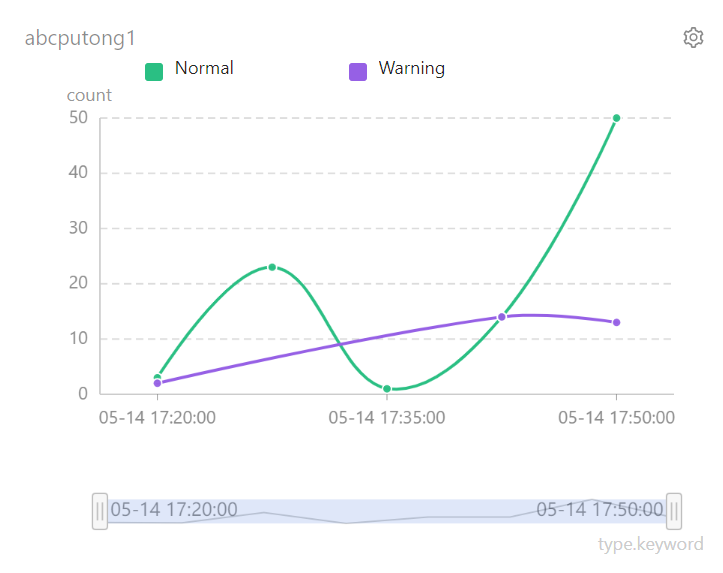
事件查询
事件查询的使用方法如下所示。
(1) 登录平台后,导航选择[所有产品/安全和运维/应用监控/事件管理/事件查询]菜单项。
(2) 选择要查询事件的集群,选择要查询事件的项目,添加过滤条件,过滤条件可以添加多个,添加方法如下所示。
(3) 选择过滤字段,系统动态获取当前ES(Elasticsearch)存储数据作为过滤字段。后缀为“.keyword”的过滤字段可以下拉选择已有的匹配值,其他后缀的过滤字段用户可自定义配置。
(4) 配置匹配规则,匹配规则的含义如下所示。
信息
- is表示过滤字段完全符合设定的“匹配值”。
- is not表示过滤字段完全不符合设定的“匹配值”。
- is one of表示过滤字段符合设定值中某个的“匹配值”。
- is not one of表示过滤字段不符合任意一个设定的“匹配值”。
- exists表示筛选过滤字段存在的事件。
- does not exist表示筛选不包含过滤字段存在的事件。
(5) 过滤策略配置成功后,单击<添加>按钮,过滤策略设置成功。
(6) 用户可以配置要查询事件的时间段,事件查询操作成功。
用户可以根据需求,自定义事件展示的列表,事件信息支持页内全屏。
